Создание QR-кода с помощью редактора QR-кода Wix
2 мин.
Создайте свой собственный QR-код (Quick Response), чтобы люди могли отсканировать его и перейти к нужному действию. Код может вести на URL-адрес, vCard, ваш адрес эл. почты и многое другое.
После того, как вы скачаете QR-код (бесплатно), вы можете загрузить его прямо на сайт, в соцсети или добавить в свои брендинговые материалы.
Подробнее о QR-кодах
Создание QR-кода
Создайте свой QR-код, выбрав тип контента, на который хотите направить посетителей. Это может быть текст, ссылка или изображение. Затем вы можете выбрать размер и цвет вашего QR-кода.
Чтобы создать QR-код:
- Перейдите в редактор QR-кода.
- Нажмите Создать QR-код.
- Выберите тип контента, на который будет направлять пользователей QR-код: Текст, URL, Изображение, Эл. почта, PDF, и многое другое.
- Введите / загрузите соответствующие данные / контент.
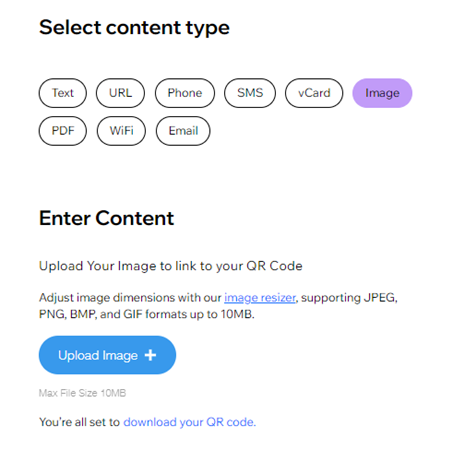
- Настройте QR-код, используя следующие параметры:
- Выберите размер: перетащите ползунок, чтобы увеличить или уменьшить окончательный размер QR-кода. Вы можете создать код с максимальным размером 1000 x 1000 пикселей и минимальным размером 100 x 100 пикселей.
- Цвета: выберите цвет фона и цветов QR-кода.

- Нажмите Скачать.
- Выберите тип файла, в который вы хотите скачать QR-код: PNG, SVGили JPG.
Вопросы и ответы
Нажмите на вопрос ниже, чтобы узнать подробнее о создании QR-кодов:
Какие типы QR-кодов я могу создать?
Истекает ли срок действия моего QR-кода?
Есть ли лимит сканирования QR-кодов?
Могу ли я отслеживать, сколько раз был сканирован QR-код?
Что дальше?
Загрузите QR-код на сайт, ваши соцсети или напечатайте на визитных карточках с помощью Wix Logo Maker.

